电脑版印象笔记在笔记中插入模板的方法
时间:2022-09-07 11:59:08作者:极光下载站人气:298
很多小伙伴在使用印象笔记的时候,为了方便自己尽快的完成笔记的记录,通常会选择使用印象笔记中的模板。在印象笔记中我们可以选择各种各样的模板,但有的小伙伴不知道该如何在自己的笔记中快速的插入模板,其实很简单,我们只需要打开印象笔记,然后点击新建笔记,接着在笔记页面中我们点击模板选项,再在模板页面中选择一个自己需要的模板,最后点击应用即可。有的小伙伴可能不清楚具体的操作方法,接下来小编就来和大家分享一下电脑版印象笔记在笔记中插入模板的方法。
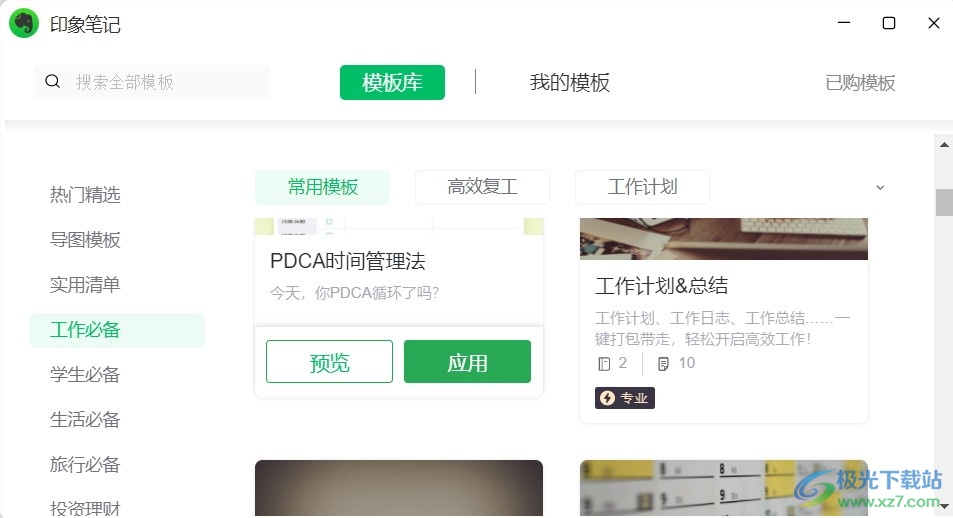
方法步骤
1、第一步,我们先点击打开电脑上的印象笔记,然后在印象笔记页面左上方找到“新建笔记”选项,点击该选项新建一个笔记
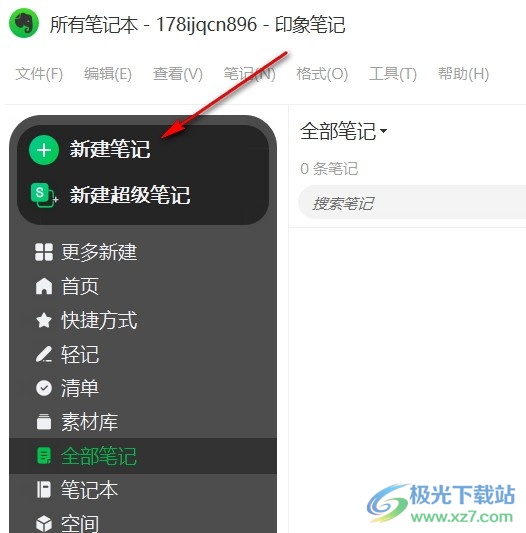
2、第二步,新建笔记之后,我们进入印象笔记页面,然后找到“模板”选项,点击打开该选项
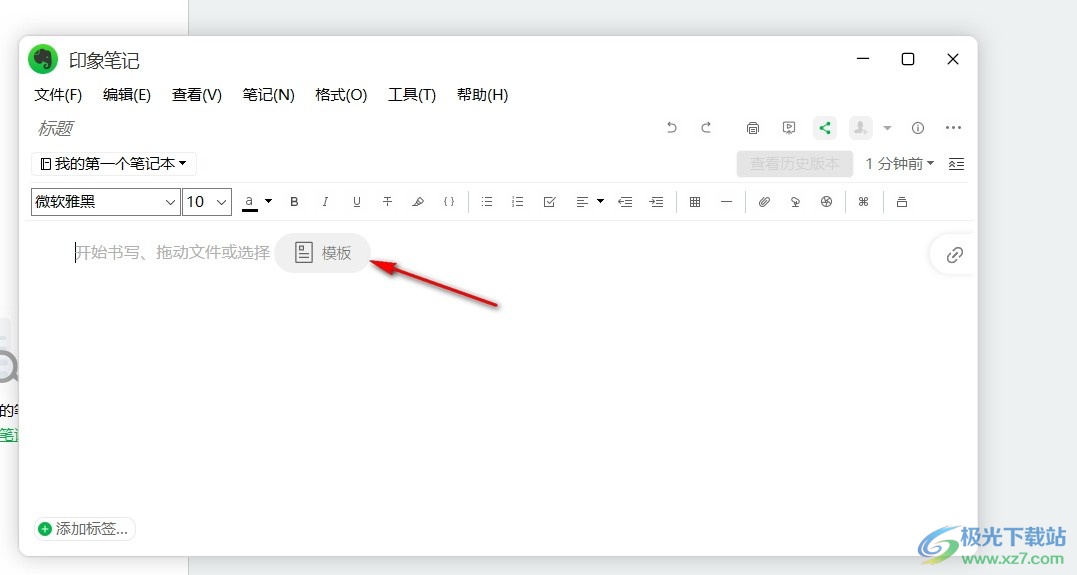
3、第三步,进入模板库页面之后,我们先在页面中选择自己需要的模板类型,或是直接在搜索框内输入自己想要的模板关键词
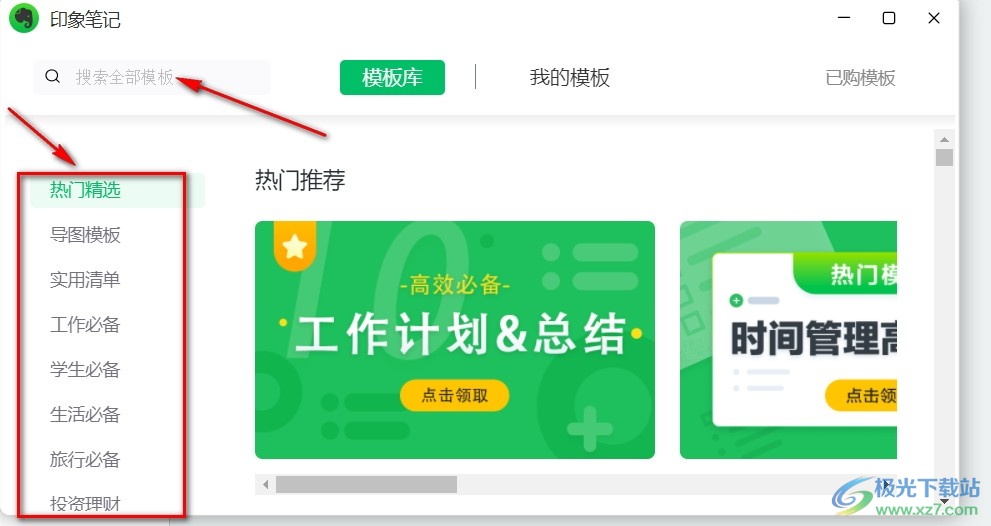
4、第四步,接着在模板页面中找到自己喜欢的模板,然后点击“预览”或是直接点击“应用”即可
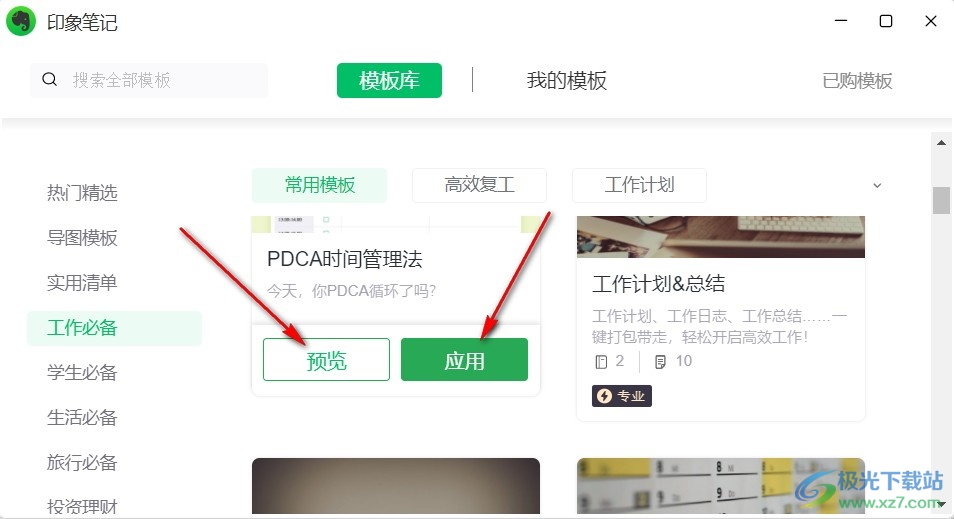
以上就是小编整理总结出的关于电脑版印象笔记在笔记中插入模板的方法,我们进入印象笔记页面,点击页面左侧的新建笔记选项,接着笔记页面中点击“模板”选项,最后在模板页面中选择一个自己喜欢的模板并点击应用即可,感兴趣的小伙伴快去试试吧。
标签印象笔记在笔记中插入模板,印象笔记
相关推荐
相关下载
热门阅览
- 1百度网盘分享密码暴力破解方法,怎么破解百度网盘加密链接
- 2keyshot6破解安装步骤-keyshot6破解安装教程
- 3apktool手机版使用教程-apktool使用方法
- 4mac版steam怎么设置中文 steam mac版设置中文教程
- 5抖音推荐怎么设置页面?抖音推荐界面重新设置教程
- 6电脑怎么开启VT 如何开启VT的详细教程!
- 7掌上英雄联盟怎么注销账号?掌上英雄联盟怎么退出登录
- 8rar文件怎么打开?如何打开rar格式文件
- 9掌上wegame怎么查别人战绩?掌上wegame怎么看别人英雄联盟战绩
- 10qq邮箱格式怎么写?qq邮箱格式是什么样的以及注册英文邮箱的方法
- 11怎么安装会声会影x7?会声会影x7安装教程
- 12Word文档中轻松实现两行对齐?word文档两行文字怎么对齐?

网友评论